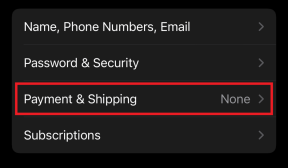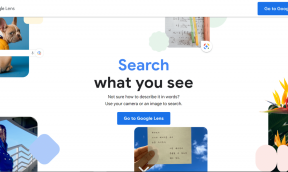Windows 10 방화벽 알림을 활성화 또는 비활성화하는 2가지 가장 좋은 방법
잡집 / / November 29, 2021
윈도우 방화벽 이 기능은 가장 일반적인 공격으로부터 컴퓨터를 보호합니다. 그것은 우리에게 꼭 필요한 마음의 평화를 주기 위해 무대 뒤에서 조용히 일하고 있습니다. 나는 이 기능과 그것이 하는 일에 감사하지만 일부 사용자가 좋아하지 않는 표시되는 팝업 알림입니다. 이 가이드에서는 Windows 10 방화벽 알림을 영구적으로 활성화/비활성화하는 방법을 배웁니다.

Windows 방화벽은 컴퓨터에 액세스하기 위해 네트워크 연결에 액세스하려는 앱이나 일부 스크립트를 감지할 때마다 팝업 알림을 표시합니다. 그런 다음 문제의 앱에 대해 잘 알고 있는지 여부에 따라 해당 작업을 허용하거나 허용하지 않도록 선택할 수 있습니다. 이미 모든 앱을 구성했고 다시 방해받고 싶지 않다면 방화벽 알림을 비활성화할 수 있습니다. 방화벽 액세스 검색 앱이 합법적인지 여부를 파악하는 데 몇 초를 소비하는 대신 훨씬 더 편리합니다.
의 시작하자.
1. 보안 센터를 통한 Windows 10 방화벽 알림
보안 센터는 Microsoft의 초기 부분을 포함하여 모든 방어 및 보안 기능과 프로토콜이 있는 곳입니다. 마이크로소프트 디펜더.
1 단계: 시작 메뉴에서 Windows 보안을 검색하고 엽니다.

2 단계: 방화벽 및 네트워크 연결을 클릭합니다. 각 항목 옆에 있는 녹색 확인 표시는 모든 것이 정상이며 사용자가 취해야 할 조치가 없음을 의미합니다.

3단계: 조금 스크롤하고 끝까지 가면 방화벽 알림 설정이 있습니다.

4단계: 알림 관리를 클릭합니다.

5단계: 여기에서 Microsoft 방화벽 알림을 활성화/비활성화할 수 있습니다. 'Microsoft Defender 방화벽이 새 앱을 차단할 때 알림'을 토글합니다.

Windows는 허용 목록에 없는 앱을 계속 차단하지만 활성화 옵션이 포함된 알림은 더 이상 받지 않습니다. 이제 문제가 발생하면 방화벽 설정을 살펴보고 차단된 앱을 먼저 찾아야 합니다. Windows 방화벽 알림을 비활성화하면 어떻게 되는지 이해하고 문제가 없는 경우 활성화된 상태로 유지하는 것이 좋습니다.
공용, 개인 및 도메인 방화벽 중에서 선택하여 바로 아래에서 방화벽 알림을 선택적으로 비활성화할 수도 있습니다.
가이딩 테크에서도
2. 제어판을 통한 Windows 10 방화벽 알림
이것은 Windows 10이 세상에 출시되기 전 옛날에 사용자가 방화벽 설정을 관리한 방법입니다. 원하는 경우 계속 사용할 수 있습니다.
1 단계: 시작 메뉴에서 제어판을 검색하여 엽니다.

2 단계: 아래 폴더 구조로 이동합니다. 왼쪽 창에서 알림 설정 변경을 선택합니다.
제어판\시스템 및 보안\Windows 방화벽

2 단계: 연결되어 있고 알림을 중지하려는 네트워크 유형에 대해 'Windows 방화벽이 새 앱을 차단할 때 알림'을 선택 취소합니다.

가이딩 테크에서도
Windows 방화벽을 통한 앱 허용 또는 허용 안 함
Windows OS가 방화벽을 통해 앱을 차단하면 더 이상 알림을 받지 않습니다. 그렇다면 앱을 화이트리스트에 추가하거나 지금 허용하는 방법은 무엇입니까? 충분히 간단합니다.
1 단계: 제어판으로 돌아가서 동일한 폴더 구조로 다시 이동합니다.
제어판\시스템 및 보안\Windows 방화벽
2 단계: 이번에는 오른쪽 창에서 'Windows Defender 방화벽을 통해 앱 또는 기능 허용' 옵션을 선택합니다.

3단계: 여기에서 공용 및 사설 네트워크 옵션이 있는 앱 및 서비스 목록을 찾을 수 있습니다. 먼저 설정 변경을 클릭합니다. 이는 앱/서비스 기능을 중단시킬 수 있고 원하지 않는 불필요한 변경을 방지하기 위한 것입니다. 사용 중인 네트워크에 따라 지금 네트워크에서 앱을 허용/비허용할 수 있습니다. 그에 따라 서비스를 선택/선택 취소하십시오.

실수로 무언가를 허용/비허용했다고 생각되면 언제든지 돌아와서 설정을 변경할 수 있습니다. 너무 어지럽히지 않는 것이 좋습니다.
가이딩 테크에서도
구멍에 불
Windows Defender 방화벽 설정은 컴퓨터와 외부 세계 간의 첫 번째 방어선 역할을 합니다. 웹에는 모든 종류의 위협이 있으며 가장 작은 실수를 이용하려고 합니다. 그들에게 그런 기회를 주지 마세요. 방해가 되는 것처럼 느껴지더라도 방화벽 기능을 활성화된 상태로 유지하십시오. 도 마찬가지 윈도우 디펜더, 데이터와 PC를 보호하기 위한 서비스 중심 시스템의 기본 제공 호스트인 Windows 보안 제품군의 일부입니다.
Windows 보안을 사용합니다. Malwarebytes와 함께 내 PC를 보호하기 위해. 하나는 무료이며 사전 설치되어 제공되며 다른 하나는 프리미엄 모델을 따릅니다. 유료 버전을 추천하고 싶지만 무료도 좋습니다. 함께 이 설정은 거의 모든 종류의 외부 위협으로부터 사용자를 보호합니다. 물론 완벽한 시스템은 없으며 세계에서 가장 안전한 서버도 해킹을 당했지만 현재 진행형입니다. 우리가 할 수 있는 일은 관행을 배우고 최선을 다해 최선을 다해 최선을 다해 최선을 다하는 것입니다.
다음: 컴퓨터를 보호하는 또 다른 방법은 Windows Hello를 사용하는 것입니다. Windows Hello를 설정하는 방법과 이 기능을 사용해야 하는 이유를 알아보려면 아래 링크를 클릭하십시오.